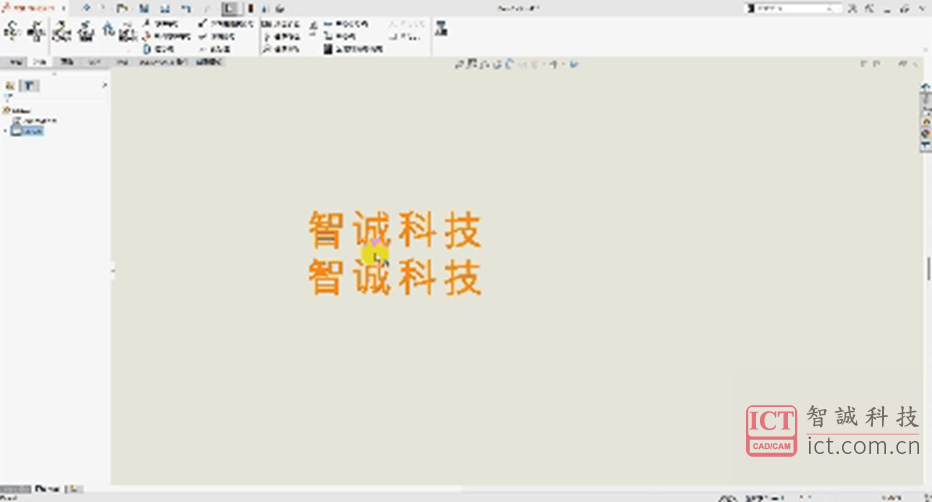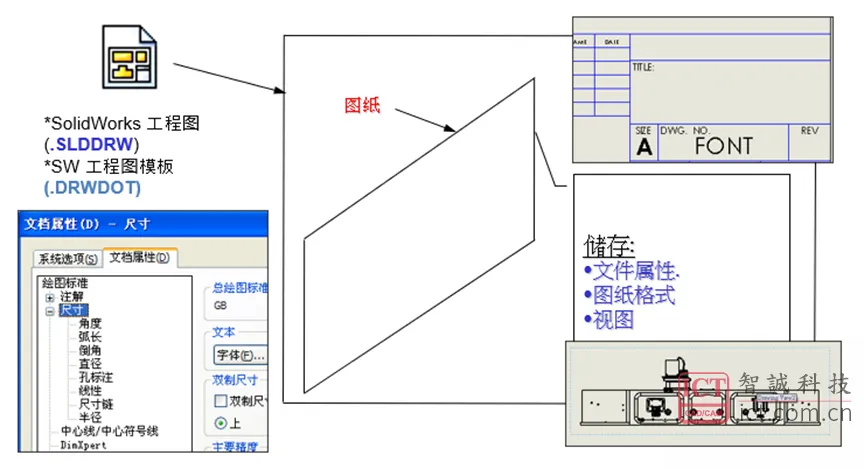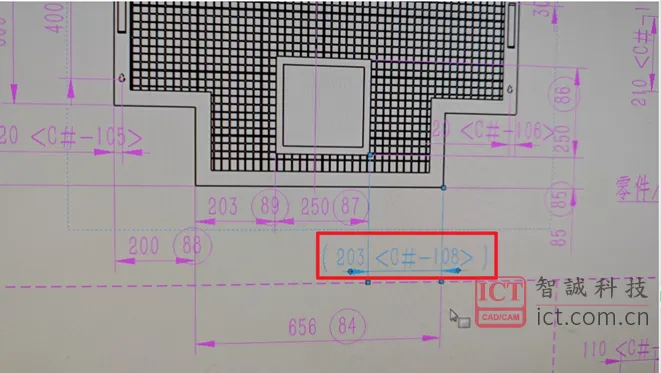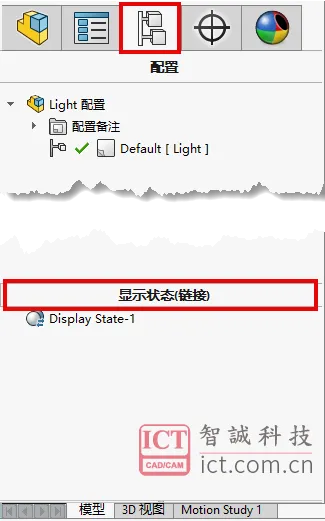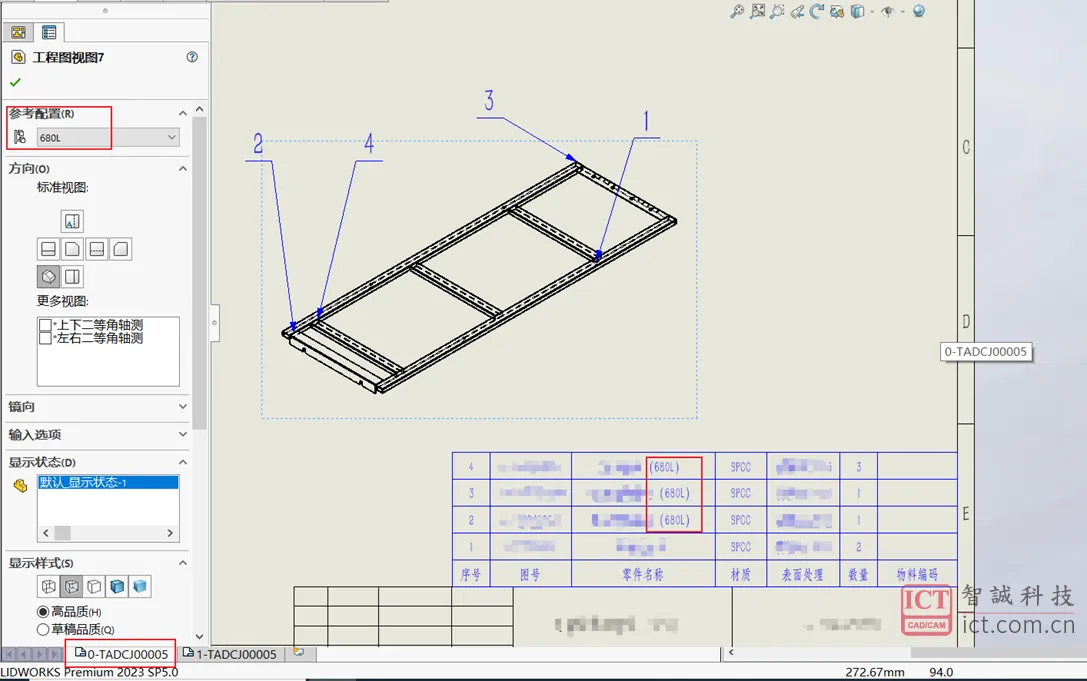教你如何更改SOLIDWORKS工程图标注颜色
日期:2024-07-04 发布者: 小编 浏览次数:次
情景:大家在使用SOLIDWORKS自带的工程图模板或者在其基础上改的模板时,发现标注的颜色都是黑色,可能部分工程师会感觉标注与实体轮廓对比不明显,这是我们就希
情景:大家在使用SOLIDWORKS自带的工程图模板或者在其基础上改的模板时,发现标注的颜色都是黑色,可能部分工程师会感觉标注与实体轮廓对比不明显,这是我们就希望把工程图的标注改成其他颜色。
更多工程图教程:SOLIDWORKS如何更改工程图尺寸线颜色?
SOLIDWORKS工程图中常见问题合集
SOLIDWORKS打包时缺失部分工程图解决方法
工程图公差显示大小随公差类型改变
SOLIDWORKS工程图转DWG图层映射技巧
SOLIDWORKS如何在工程图中替换零件或装配体
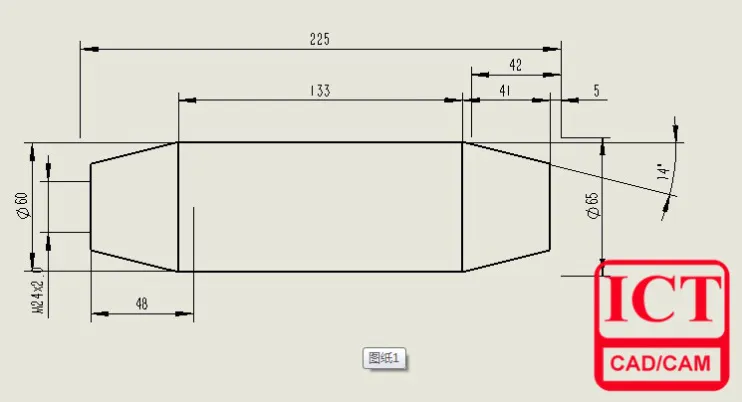
第一步:打开我们需要更改的工程图模板,并进入文档属性设置中,此时我们发现在注解和尺寸的菜单下都能发现图层的选项,在SOLIDWORKS里图层是指定线条的显示状态、线色、线粗和线条样式。如此我们可以新增一个图层以改变标注的颜色。


第二步:新建一个图层,然后把要更改的切换到对应的图层上,即可:
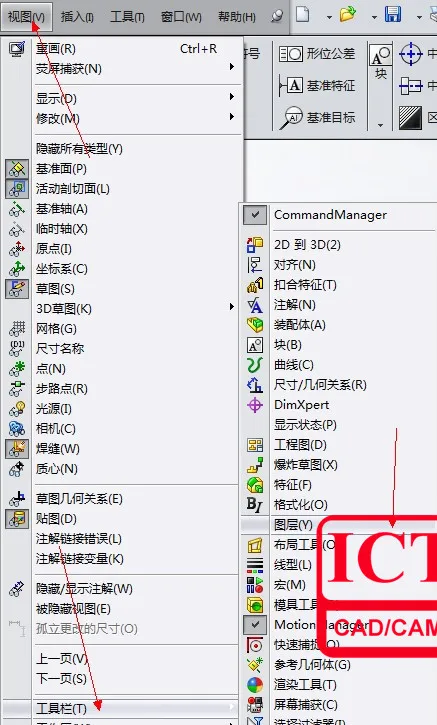
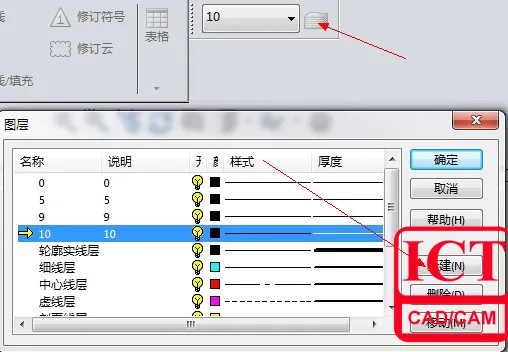
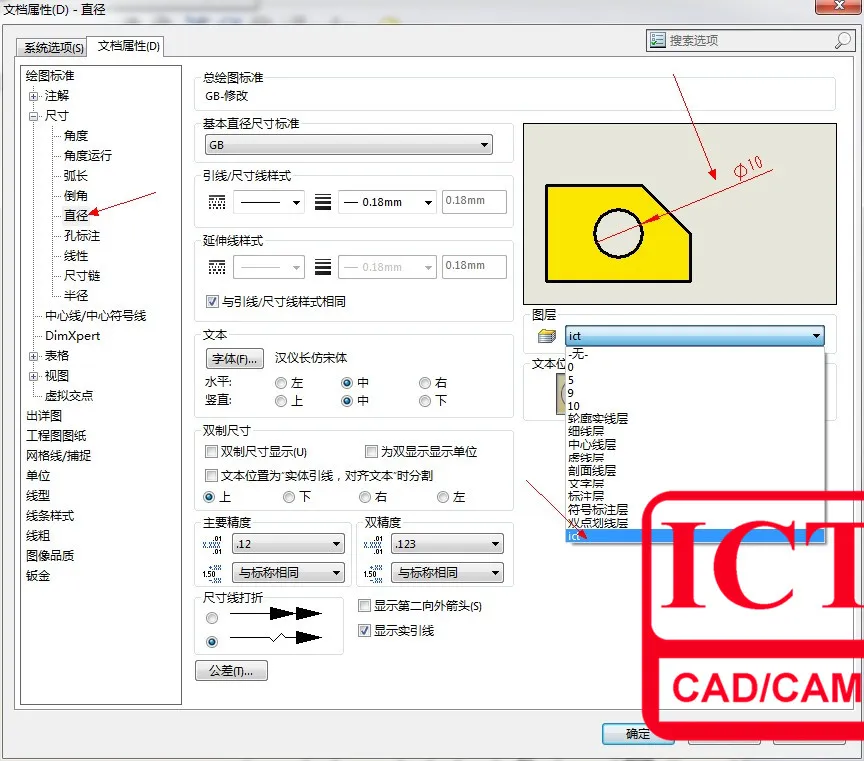
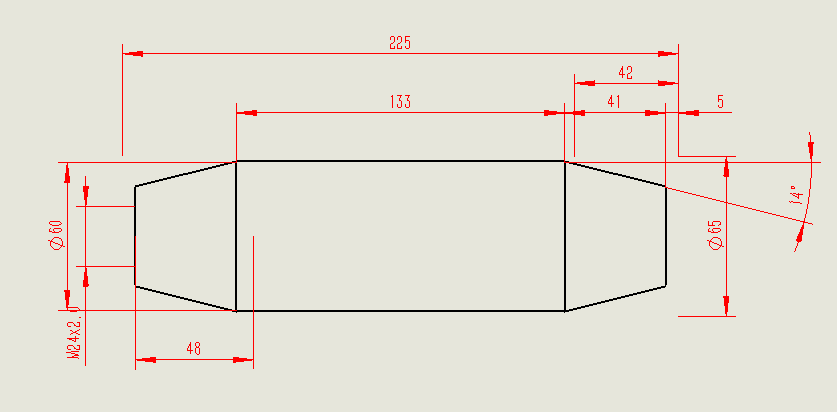
获取正版软件免费试用资格,有任何疑问拨咨询热线:400-886-6353或 联系在线客服
未解决你的问题?请到「问答社区」反馈你遇到的问题,专业工程师为您解答!
- 相关内容
- 推荐产品
Tag:
SOLIDWORKS工程图
 SOLIDWORKS多功能插件ICTbox
SOLIDWORKS多功能插件ICTbox